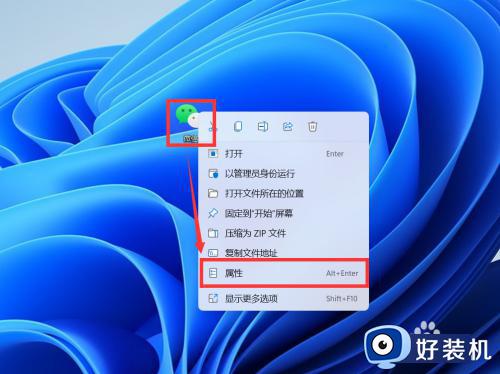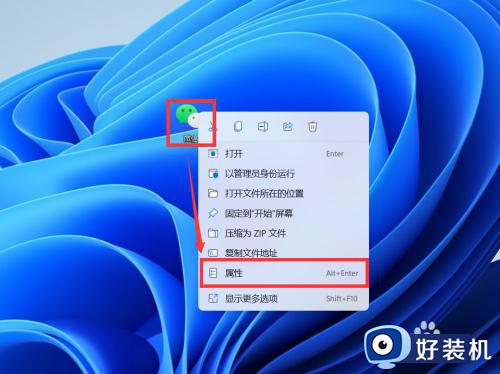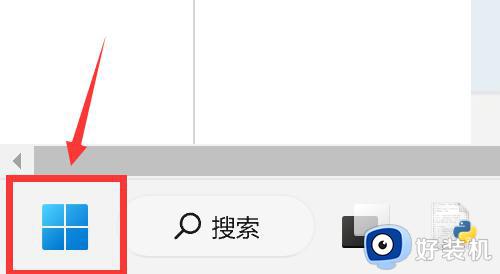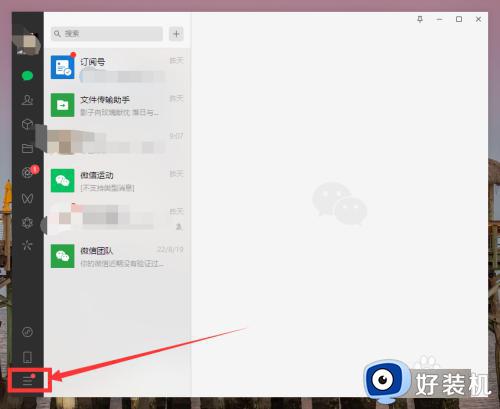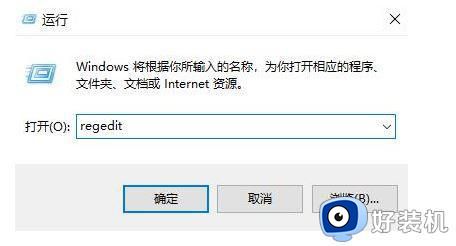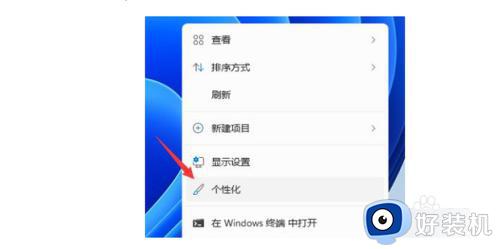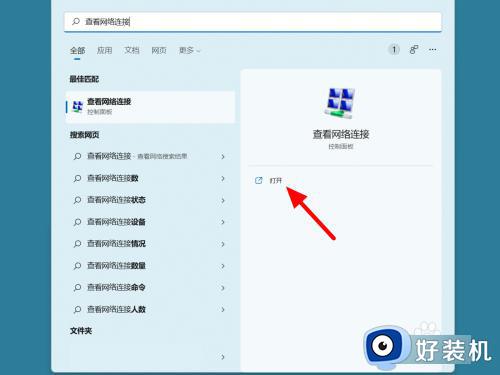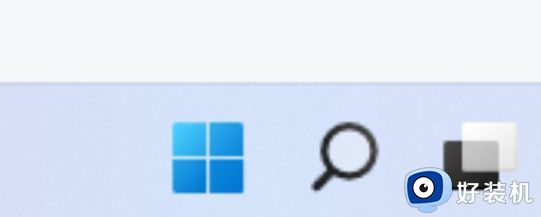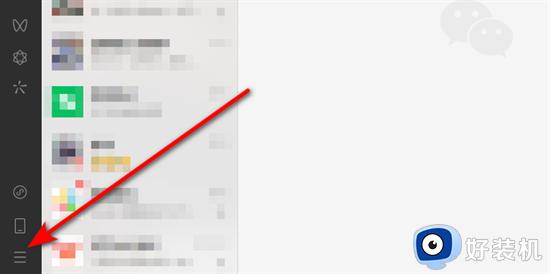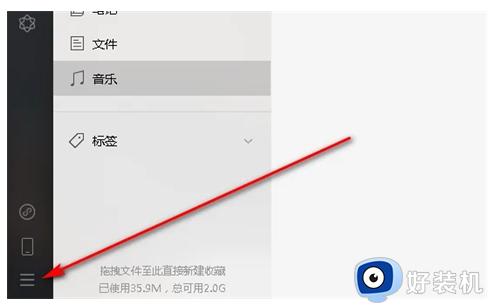win11怎么多开微信 win11微信双开方法
时间:2024-02-02 11:11:16作者:huige
在电脑中登录微信的时候,一般只能登录一个,但是很多人都有两个或多个微信号,所以就想要在电脑中多开微信,可是有很多win11系统用户并不知道怎么多开微信吧,其实操作方法并不会难,如果你有需要的话,可以紧跟着笔者的步伐一起来学习一下win11微信双开方法吧。
方法如下:
1、鼠标右键点击桌面上的微信图标,再点击菜单中的【属性】。
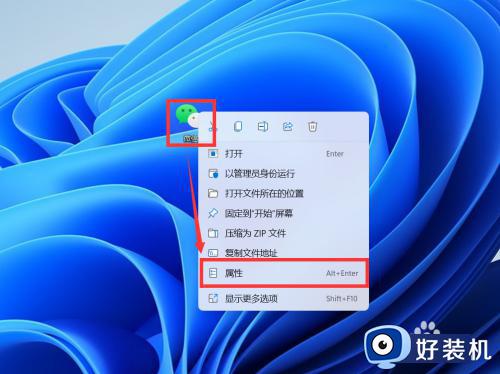
2、在弹窗中找到【目标】,复制文件的目录。
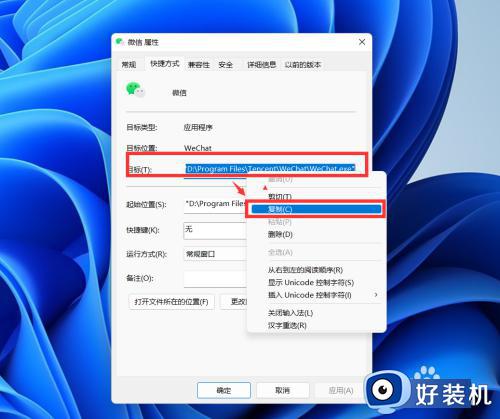
3、打开记事本,复制2行目录到记事本中,并把【双引号】调整到【Program Files】两侧。
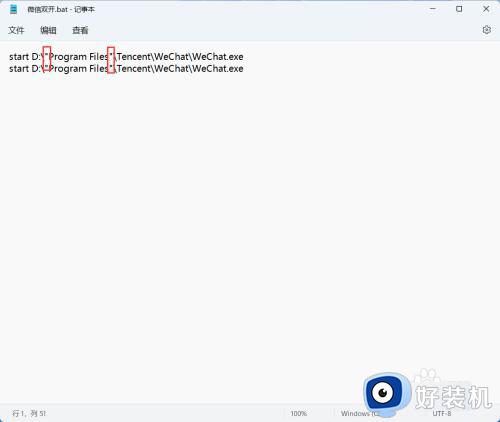
4、将记事本保存到桌面,修改文件名为【微信双开】,保存为【bat格式文件】。
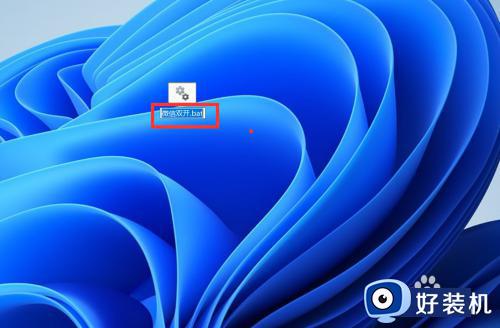
5、双击【bat文件】,就可以同时登录2个微信了。
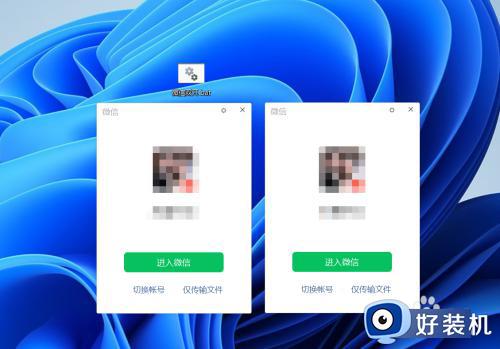
以上给大家介绍的就是win11多开微信的详细方法,大家如果有需要的话,可以参考上面的方法步骤来进行解决,希望帮助到大家。